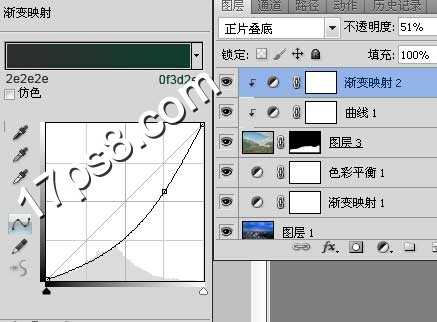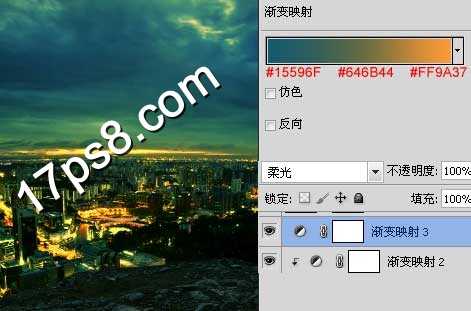杰网资源 Design By www.escxy.com
先看效果图
新建文档2200x1500像素,打开都市和山水图片。
拖入文档中,山水图片用钢笔去掉多余部分。
添加渐变映射调整层,图层模式强光。
色彩平衡调整层。
给山水石头添加曲线和渐变映射调整层调整层,形成剪贴蒙版。
效果如下。
再添加一个渐变映射调整层,处理整体背景色调。
这一步老外用的是镜头光晕素材叠加,但老外没提供,我谷歌一顿搜索,找到个类似的,图层模式滤色,下图为老外截图。
打开美女图片用钢笔抠出。
拖入文档中,大小位置如下。
色彩平衡调整层。
色阶调整层加暗美女,都形成剪贴蒙版。
新建图层填充50%灰色,图层模式叠加,用加深减淡工具涂抹出场景和美女的明暗,包括地面的石头。
添加色彩平衡调整层。
渐变映射调整层,图层模式柔光,不透明度20%。
拉了一个步骤,美女图层添加内阴影样式,模拟光照效果。
剩下的就是处理一些细节,如果愿意可以把人物的背景模糊一下,突出美女,最终效果如下,本ps教程结束。
局部。
标签:
城市,美女图片
杰网资源 Design By www.escxy.com
广告合作:本站广告合作请联系QQ:858582 申请时备注:广告合作(否则不回)
免责声明:本站文章均来自网站采集或用户投稿,网站不提供任何软件下载或自行开发的软件! 如有用户或公司发现本站内容信息存在侵权行为,请邮件告知! 858582#qq.com
免责声明:本站文章均来自网站采集或用户投稿,网站不提供任何软件下载或自行开发的软件! 如有用户或公司发现本站内容信息存在侵权行为,请邮件告知! 858582#qq.com
杰网资源 Design By www.escxy.com
暂无评论...
稳了!魔兽国服回归的3条重磅消息!官宣时间再确认!
昨天有一位朋友在大神群里分享,自己亚服账号被封号之后居然弹出了国服的封号信息对话框。
这里面让他访问的是一个国服的战网网址,com.cn和后面的zh都非常明白地表明这就是国服战网。
而他在复制这个网址并且进行登录之后,确实是网易的网址,也就是我们熟悉的停服之后国服发布的暴雪游戏产品运营到期开放退款的说明。这是一件比较奇怪的事情,因为以前都没有出现这样的情况,现在突然提示跳转到国服战网的网址,是不是说明了简体中文客户端已经开始进行更新了呢?